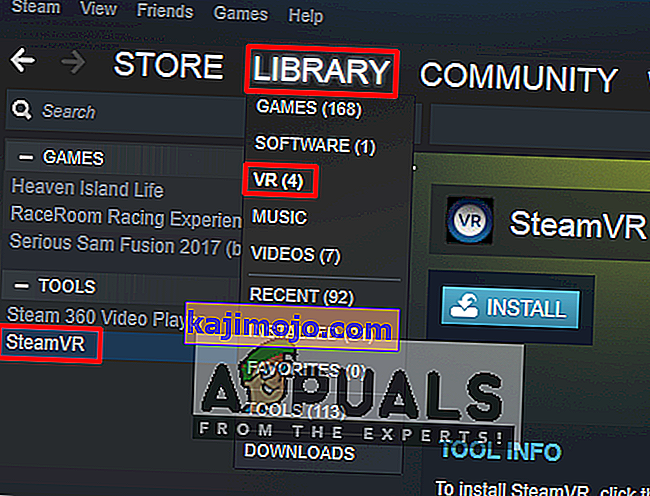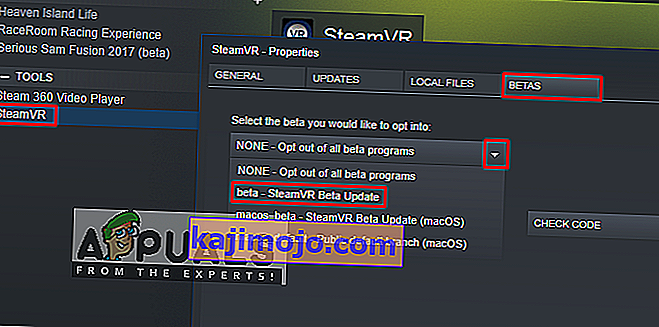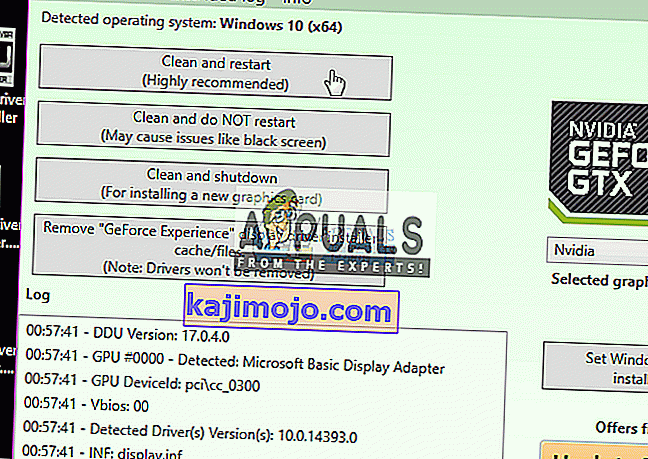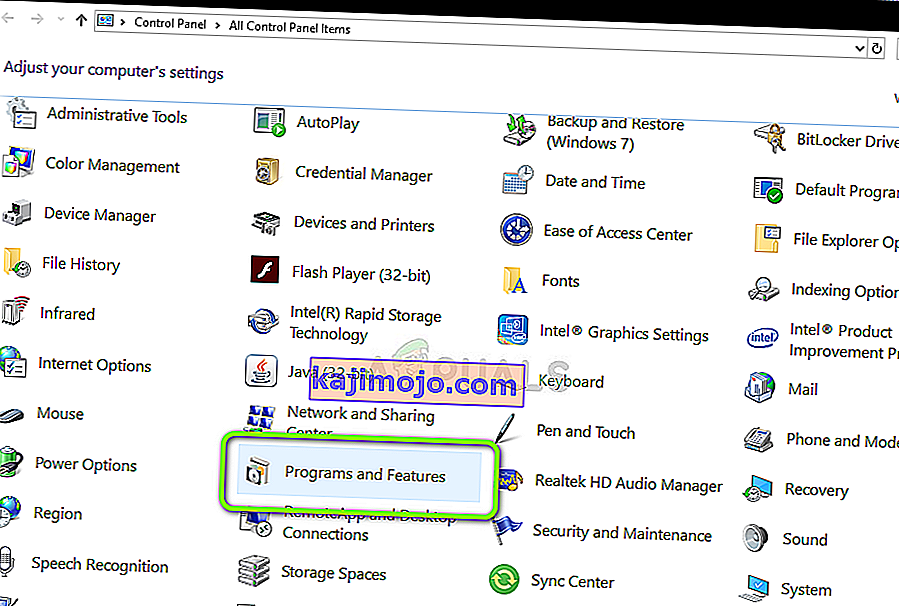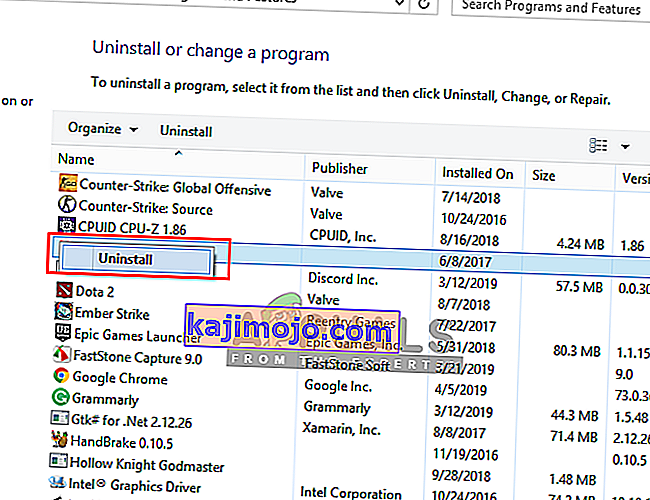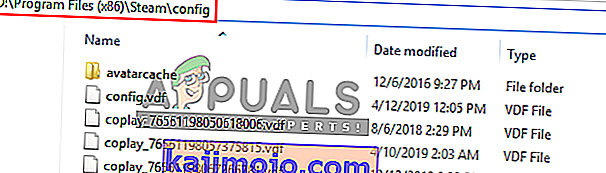SteamVR on Virtual Reality Platform, mille Valve on välja töötanud Steami laienduseks. SteamVR pakub 360-kraadist VR-kogemust kogu toas. Ametlikult kuulutati see välja 1. märtsil 2015 Mobile World Congressil. Platvormina toetab SteamVR lisaks omaenda HMD-dele nagu Vive, vaid ka teistele HMD-dele nagu Rift.

Kuid SteamVR-i rakenduse avamisel ilmnevad kasutajatele tõrketeade „ Viga SteamVR-i käivitamisel ”. Täielik tõrketeade on „ Error: Shared IPC Compositor Connect Failed (306) ”. Selles artiklis käsitleme arvukaid põhjusi, mille tõttu selle vea võib käivitada.
Mis põhjustab SteamVR-i tõrke 306?
Kuna SteamVR kasutab teie arvutis tavalise Steamiga võrreldes palju komponente, on selle konkreetse veateate käivitamiseks mitu põhjust. Siin on mõned põhjused, miks see võib juhtuda:
- HDMI-kaabel : kõige tavalisem ja levinum põhjus on teie HDMI-kaabel, mis ühendab kasti teie süsteemiga. Kui teie HDMI-kaabel pole graafikakaardi HDMI-pordi põhipessa, näitab see seda viga ega saa SteamVR-i käivitada.
- SteamVR-i värskendused : mõnel juhul võivad selle tõrke eest vastutada SteamVR-i värskendused. Mitmed sarnasesse olukorda sattunud kasutajad on teatanud, et pärast SteamVR beetaversiooni muutmist õnnestus neil probleem lahendada.
- Graafikadraiverid : Veel üks võimalik tõrke ilmnemise juhtum on värskendatud või aegunud graafikadraiverite kasutamine. See võib muuta SteamVR-i teie spetsifikatsiooniga ühildumatuks.
Nüüd, kui teil on põhiline arusaam probleemi olemusest, liigume meetodite poole. Altpoolt leiate hulga meetodeid, mida teised sarnases olukorras olevad kasutajad on probleemi lahendamiseks edukalt kasutanud.
1. meetod: primaarse HDMI-pordi kasutamine
Mõnikord võib see viga olla seotud teie HDMI-kaabliga, see tähendab, et teie VR-kaabel ei pruugi olla teie süsteemi peamises HDMI-pordis. VR-i õigeks toimimiseks peame alati kasutama esmast porti. Mõnikord ka adapter või vahepealne seade; HDMI-kaabli ühendamist graafikakaardi HDMI-porti ei tohiks kasutada. Seega on karbist tulev VR HDMI-kaabel otse graafikakaardi HDMI-porti ühendatud.
- Võtke graafikakaardi põhipordist välja Monitori HDMI-kaabel
- Nüüd, pane VR kaabel " Main Port / Esmane Port ", mis on pärit VR kasti

- Monitori kaabel võib olla sekundaarses pordis, kuna see töötab endiselt, samas kui VR ei tööta
- Nüüd sulgege SteamVR aken ja taaskäivitage see uuesti.
Neil, kellel on ainult üks port, saate VR-i jaoks kasutada ainult oma peamist HDMI-porti või saate adapteri, kui see töötab teie süsteemiga.
2. meetod: proovige SteamVR beetaversiooni
Mitu kasutajat parandasid vea 306, muutes SteamVR-i atribuutide seadeid. Atribuutide seadetes on teil vahekaart BETAS ja seal saate valida VR-i beetaversiooni, mida lubada. Vaikimisi pole see valitud, kuid saate selle muuta beetaversiooniks ja oodata, kuni SteamVR seda värskendab. SteamVR-i beetaversiooni muutmiseks toimige järgmiselt.
- Avage arvutis rakendus Steam
- Teegi alt leiate “ SteamVR ”
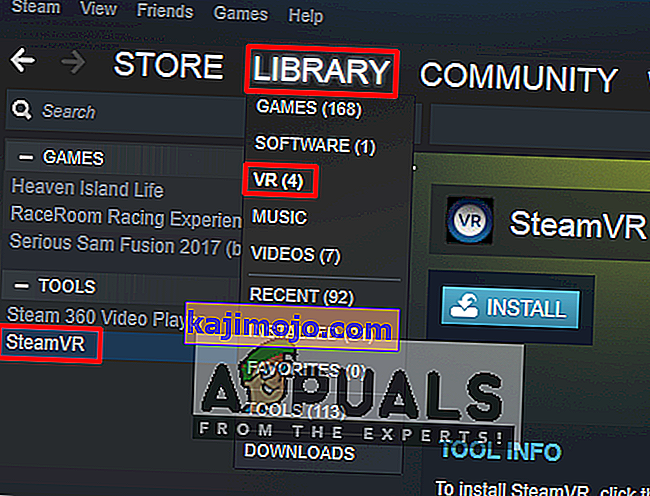
- Nüüd paremklõpsake SteamVR ja seejärel klõpsake nuppu Atribuudid
- Seejärel valige vahekaart “ BETAS ”
- Siin rippmenüüs „ Valige beetaversioon, mille soovite valida ” peate valima „ beeta - SteamVR beetavärskendus ”
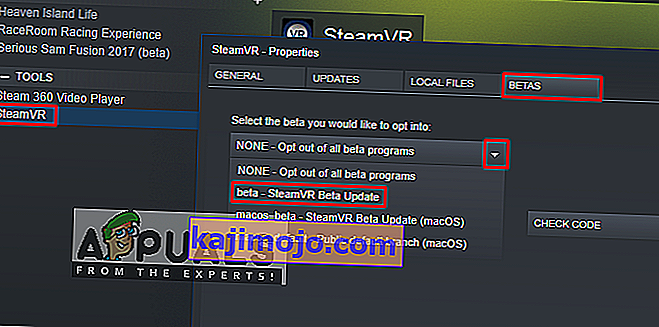
- Sulgege aken ja oodake, kuni SteamVR värskendamise lõpetab.
- Kui soovite selle tulevikus välja lülitada, saate uuesti valida valiku „ Puudub - loobu kõigist beetaprogrammidest ”.
3. meetod: graafika draiverite käsitsi installimine
Nagu selgub, on üks põhjus, mis võib tõrke 306 käivitada, aegunud graafika draiver. Mitmed mõjutatud kasutajad on teatanud, et pärast Nvidia Graphics draiverite värskendamist või desinstallimist ja seejärel uuesti installimist pole seda probleemi enam tekkinud. Samuti saab Nvidia Vulkan draiverite jaoks asju segamini ajada, kui nende failides on vale teekonna tee.
Selle meetodi abil desinstallime graafikadraiverid ja installime need seejärel käsitsi tootja veebisaidilt. Enne turvarežiimi käivitamist laadige siit draiveri desinstalliprogramm alla ja salvestage see töölauale või välisele draivile.
- Järgige meie artiklis toodud juhiseid selle kohta, kuidas arvuti turvarežiimi käivitada
- Kui olete turvarežiimis alustanud, saate DDU-faili töölauale kopeerida, kui olete selle USB-le salvestanud ja töölauale ekstraktinud
- Nüüd avage ekraanidraiveri desinstalliprogramm , klõpsates DDU ikoonil
Märkus. See võib süsteemi tuvastamiseks kuvada „ Windows 8.1 ”, isegi kui kasutate Windows 10, see on normaalne
- Võite valida kaardi tüübi jaoks suvandi , mida kasutate
- Seejärel valige esimene valik " Puhasta ja taaskäivitage ", puhta desinstallimise töötlemine võtab aega ja seejärel süsteem taaskäivitub
- Pärast süsteemi taaskäivitamist tavarežiimis saate minna oma graafikakaardi tootja saidile ja installida uusimad draiverid
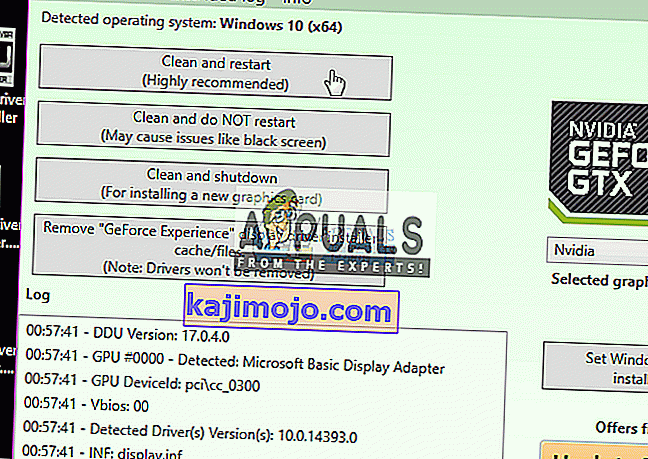
4. meetod: Natural Locomotioni desinstallimine
Natural Locomotion ehk NaLo on tasuline rakendus, mis tõlgib käte kiigutamise liikumispaneeli sisendiks. See on väga kasulik VR-is mängimiseks, aitab natuke ka haiguste korral. Kuid see võib põhjustada tõrke 306, kuna nende kasutatav draiver ei ühildu veel SteamVR beetaversiooniga. Peate selle desinstallima ja proovima käivitada SteamVR koos liikumise silumisega. Selle desinstallimiseks toimige järgmiselt.
- Avage menüü Start või otsides juhtpaneel
- Nüüd avage programm ja funktsioonid
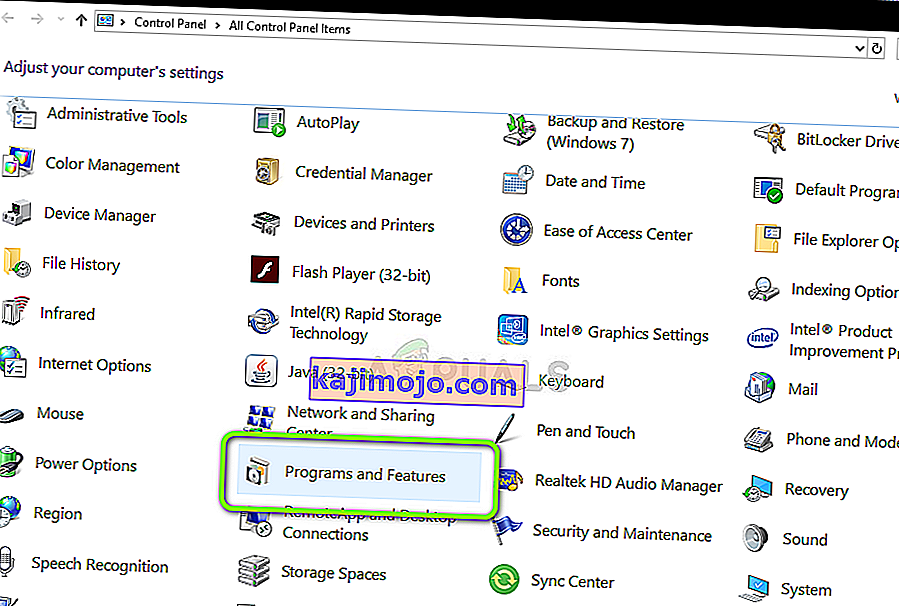
- Leidke Natural Locomotion ja desinstallige see
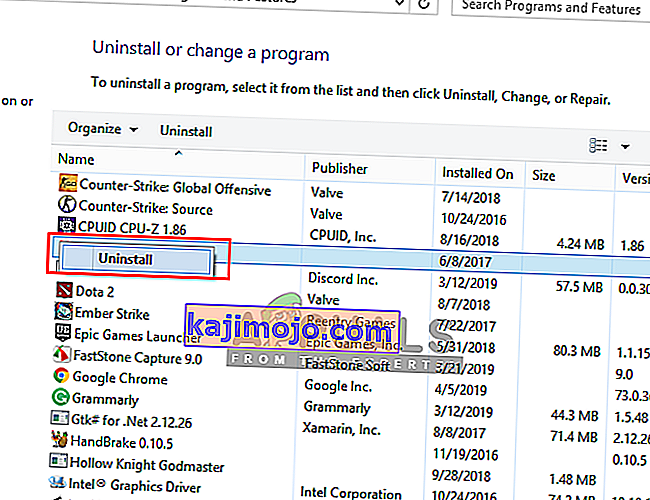
- Minge ka oma aurukataloogi ja avage konfiguratsioonikaust :
D: \ Program Files (x86) \ Steam \ config
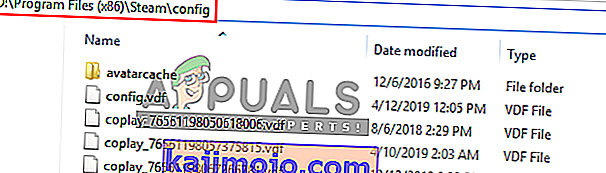
- Seejärel eemaldage kaks kaustu Liikumine alates config
- Nüüd avage SteamVR ja testige seda rakenduses Motion Smoothing